Apakah Anda mengalami kesulitan dalam memenuhi deadline tugas teks Anda? Jika iya, Anda beruntung. Teknologi pengenalan suara adalah cara terbaik untuk mengatasi masalah ini. Jika Anda adalah seorang pelajar ataupun profesional di dunia bisnis, terdapat beragam aplikasi konversi teks ke suara yang dapat digunakan untuk memastikan bahwa Anda tidak melewati batas waktu Anda. Contohnya, pemilik Mac dapat menggunakan dragon untuk Mac untuk menyelesaikan tugas mengetik dua kali lebih cepat.
Berikut ini adalah daftar aplikasi terkemuka untuk konversi suara menjadi teks di Mac yang mungkin belum Anda ketahui sejak tahun 2022 dimulai. Beberapa aplikasi dalam daftar ini sudah tersedia di perangkat Anda, sementara yang lainnya mungkin memerlukan download software tambahan. Terlepas dari itu, semua software yang tercantum di bawah ini dapat digunakan secara gratis di perangkat Mac Anda. Simak terus untuk mengetahui lebih banyak.
Pada artikel ini
Bagian 1: Peringkat 1 Fitur Dikte Bawaan Mac
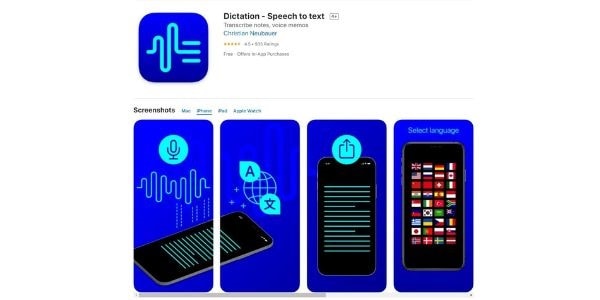
Apakah Anda tahu bahwa perangkat Mac dilengkapi dengan fitur konversi suara menjadi teks bawaan? Jadi, jika Anda menggunakan laptop atau komputer desktop, Anda dapat membuat teks dari suara dengan bantuan mikrofon perangkat Anda. Aplikasi ini dikenal dengan nama Dictation yang memungkinkan Anda melakukan transkripsi teks di tempat-tempat di mana Anda dapat mengetikkannya. Contohnya, Anda dapat menggunakan Apple Dictation untuk aplikasi pesan dan pemrosesan kata.
Fitur ini telah ada sejak macOS Sierra dan disediakan secara gratis sebagai fitur bawaan. Versi sebelumnya dari Apple Dictation bergantung pada software pengenalan suara yang dikembangkan oleh mereka sendiri. Tetapi, sekarang, mulai dari macOS Catalina, fitur ini mengandalkan Siri.
Aplikasi ini biasanya memungkinkan Anda untuk mentranskripsi teks dari rekaman audio yang berdurasi tiga puluh detik atau kurang. Namun, Anda dapat mengaktifkan Enhanced dictation untuk waktu transkripsi yang lebih lama. Menurut sebagian besar pengguna, aplikasi ini berguna untuk membuat naskah awal tugas Anda, yang dapat Anda edit secara manual di kemudian hari.
Ikuti langkah-langkah berikut untuk mengaktifkan fitur Apple Dictation pada Mac Anda:
- Klik ikon Apple di toolbar pojok kiri atas layar Anda dan pilih Preferensi Sistem dari menu yang muncul.
- Klik opsi Keyboard dari layar preferensi sistem.
- Setelah itu, klik opsi Dictation yang berada di bagian atas menu.
- Pilih Aktifkan untuk mengaktifkan mode default aplikasinya. Selain itu, Anda bisa menandai kotak Gunakan Enhanced Dictation untuk mengaktifkan fungsi tambahan seperti penggunaan secara offline dan perintah teks seperti tebal dan miring.
- Terakhir, pilih bahasa yang Anda gunakan dari menu yang tersedia dan atur tombol shortcut sesuai keinginan Anda.
Perlu diingat bahwa saat menggunakan Apple Dictation, Anda harus mengucapkan tanda baca dengan suara yang jelas. Jika tidak, aplikasi akan menganggapnya sebagai kata-kata biasa.
Bagian 2: Peringkat 2 Microsoft Word
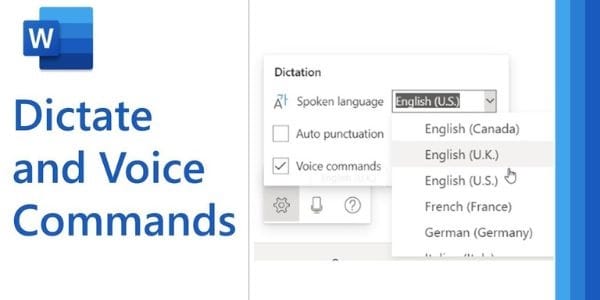
Pilihan lain yang layak dipikirkan adalah penggunaan Microsoft Word untuk Mac dengan fitur konversi suara ke teks. Anda dapat menggunakannya secara gratis dan aplikasi ini mengandalkan Layanan Suara Microsoft Azure untuk mentranskripsi teks. Berikut adalah persyaratan yang harus dipenuhi untuk menggunakan konversi suara ke teks di di word mac.
- Untuk komputer Mac desktop, Anda perlu menggunakan mikrofon eksternal, tetapi jika Anda menggunakan MacBook, Anda dapat menggunakan mikrofon bawaan. Hal ini dikarenakan konversi suara ke teks di Microsoft Word untuk Mac hanya mendukung input melalui mikrofon dan tidak melalui upload file audio.
- Langganan Office 365 yang aktif. Perlu diperhatikan bahwa Anda harus masuk ke akun Anda agar aplikasi dapat berjalan.
- Versi Insider build 16.32 (19120802) atau yang lebih baru.
- Koneksi internet yang aktif.
Setelah semua pengaturannya selesai, ikuti langkah-langkah ini untuk memanfaatkan fitur konversi suara ke teks di Word.
- Buka Microsoft Word dari desktop Anda.
- Klik tombol Dictate dari menu bagian atas dokumen Word Anda, dan tunggu hingga titik merahnya muncul. Tombol ini dilengkapi dengan gambar mikrofon sehingga lebih mudah dikenali.
- Ketika titik tersebut muncul, Anda bisa memulai berbicara untuk mentranskripsi teks Anda. Pastikan bahwa Anda berada di tempat yang sepi untuk mendapatkan hasil yang optimal. Selain itu, bicaralah dengan suara yang lebih keras saat mentranskripsi tanda baca.
- Klik tombol Dictate untuk menyelesaikan transkripsinya.
Bagian 3: Peringkat 3 Google docs
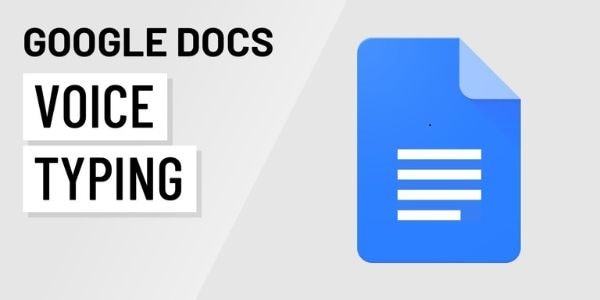
Google Docs bisa dianggap sebagai layanan konversi suara ke teks gratis yang paling akurat yang tersedia di pasar. Selain itu, software ini memungkinkan Anda untuk mentranskripsi suara ke teks dan memformat dokumen dengan suara Anda. Namun, layanan ini hanya dapat diakses melalui browser Chrome.
Ikuti langkah-langkah berikut untuk mengaktifkan fitur pengetikan suara Google Docs di perangkat Mac Anda:
- Buka browser Chrome di macOS Anda dan pilih Docs dari menu aplikasinya. Perlu diingat bahwa Anda harus memiliki akun Google yang aktif untuk menggunakan layanan ini.
- Buka dokumen baru dan klik tab Alat dari menu bagian atas.
- Pilih Pengenalan Suara dari menunya untuk mengakses layanan konversi suara ke teks di Google Docs.
- Ketuk mikrofon untuk memulai transkripsi, dan ketuk lagi untuk menghentikannya.
Layanan konversi suara ke teks Google Docs tersedia dalam 71 bahasa. Selain itu, Google Docs mendukung perintah sederhana seperti 'buat daftar berpoin,' yang tidak dapat ditemukan di aplikasi konversi suara ke teks lainnya. Oleh karena itu, Google Docs adalah salah satu aplikasi pengetikan suara yang paling populer di pasar.
Bagian 4: Peringkat 4 Filmora (Uji coba gratis)

Penambahan subtitel ke dalam video bisa sangat memakan waktu jika Anda tidak memiliki alat yang sesuai. Namun, dengan adanya fitur konversi suara ke teks Filmora, Anda bisa menambahkan subtitel ke video Anda hanya dengan satu klik. Selain itu, aplikasi ini secara otomatis mengenali audio dalam video Anda dan mentranskripsikannya menjadi teks dengan akurasi yang luar biasa. Plugin ini memanfaatkan algoritme terbaru untuk menjamin bahwa teknologi suara yang digunakan dalam industri video adalah yang paling akurat.
Selain itu, Anda dapat mengimpor file eksternal ke timeline video Anda dan mengeditnya sesuai keinginan Anda. Sebagai contoh, Anda bisa mengimpor video dari thumb drive Anda dan menggunakan plugin konversi suara ke teks Filmora untuk mentranskripsinya menjadi teks. Plugin ini kini dapat mentranskripsi teks dalam 26 bahasa. Oleh karena itu, aplikasi ini sangat disukai oleh para vlogger, guru, dan editor film, yang semuanya harus menghadirkan kontennya dengan tingkat efisiensi yang tinggi.
Pastikan Anda telah menginstal Filmora pada perangkat Mac Anda agar dapat menggunakan plugin Konversi Suara ke Teks. Selain itu, pastikan versi Filmora Anda sesuai dengan pluginnya sebelum Anda mendownloadnya. Setelah memverifikasi bahwa semua persyaratan telah terpenuhi, berikut langkah-langkah penggunaan layanan ini:
- Buka aplikasi Filmora di Mac Anda dan buka workspace video baru.
- Klik simbol mikrofon di sudut kanan bagian bawah pada halaman tersebut untuk memulai perekaman. Ketuk lagi untuk menghentikan rekamannya.
- Ketuk tab Alat pada menu utama Anda dan pilih Suara ke Teks. Setelah itu, konfirmasikan preferensi Anda dan tunggu hasil transkripsinya.
Bagian 5: Peringkat 5 Dragon untuk Mac

Dragon Dictate dianggap sebagai software dikte terbaik yang tersedia saat ini di pasaran. Menurut sebagian besar pengguna, tingkat akurasi dan fitur yang dimilikinya tidak tertandingi. Sebagai contoh, Smart Format Rules mempelajari cara Anda menuliskan tanggal, angka, dan singkatan sehingga mengurangi pekerjaan pengeditan yang perlu Anda lakukan. Anda dapat mendownload aplikasi Dragon Dictate secara gratis dari Apple Store.
Para pengguna Dragon for Mac melaporkan bahwa tingkat akurasi konversi ucapan ke teks mereka mencapai hampir 99%, yang merupakan prestasi yang sangat baik dalam kategori software tersebut. Semua produk Dragon dari Nuance memanfaatkan teknologi pembelajaran mendalam untuk mengidentifikasi aksen dan gaya bicara Anda. Oleh karena itu, aplikasi ini semakin terampil dalam melakukan transkripsi teks Anda ketika Anda terus menggunakannya. Selain itu, Dragon untuk Mac professional memungkinkan Anda mentranskripsi klip audio dari file yang telah diupload. Sebagai contoh, Anda dapat mengimpor audio dari iPhone Anda ke workspace Dragon Dictate dan melakukan transkripsi dengan mudah.
Namun sayangnya, tidak tersedia aplikasi Dragon yang dapat diinstal secara independen di Mac. Pasalnya, Nuance menghentikan pengembangannya pada tahun 2018. Selain itu, akuisisi Microsoft terhadap perusahaan tersebut pada tahun 2021 menegaskan bahwa keputusan ini bersifat permanen. Namun, Anda masih bisa menggunakan versi Windows dari Dragon melalui Parallels, yang memungkinkan Anda menjalankan macOS dan Windows secara bersamaan. Selain itu, metode ini juga berlaku untuk Mac M1.
Bagian 6: Pertanyaan yang Sering Ditanyakan
Apakah ada perbedaan antara pengenalan suara dan konversi suara menjadi teks?
Software pengenalan suara memungkinkan perangkat Anda untuk merekam ciri khas aksen dan intonasi Anda, yang kemudian disimpan untuk berbagai tujuan, seperti masuk pengguna dan fungsi konversi suara menjadi teks. Sebagai contoh, Siri akan meminta Anda mengulang satu kalimat beberapa kali sebagai salah satu langkah setup.
Perangkat eksternal mana yang paling optimal untuk layanan konversi suara menjadi teks?
Mayoritas pengguna mengungkapkan bahwa tingkat akurasi teks hasil konversi dari suara lebih baik ketika menggunakan headset dibandingkan dengan menggunakan mikrofon eksternal. Hal ini terjadi karena mikrofon berada lebih dekat dengan mulut Anda sehingga suara Anda kurang terpengaruh oleh kebisingan eksternal.
Apakah aplikasi suara ke teks dapat secara otomatis menerjemahkan teks yang telah ditranskripsi?
Ya, tentu saja. Aplikasi seperti Suara ke Teks Google mencakup fitur penerjemahan dalam fungsionalitasnya. Namun, Anda memerlukan browser Google Chrome untuk mengakses layanan Suara ke teks. Penyebabnya adalah karena layanan ini hanya dapat digunakan oleh orang yang memiliki akun Google yang sedang aktif.
Seberapa signifikan perbedaan kecepatan antara konversi suara menjadi teks dan mengetik?
Berdasarkan sebuah penelitian dari Stanford tahun 2017, dikatakan bahwa konversi suara ke teks sekitar tiga kali lebih cepat dibandingkan dengan mengetik. Selain itu, ditemukan bahwa aplikasi konversi suara ke teks dapat mentranskripsi suara menjadi teks dengan kecepatan lebih dari 150 kata per menit, sementara transkripsi oleh profesional biasanya berkisar antara 50 hingga 80 kata per menit.


